Microsoft Edgeで複数のプロファイルを作成する方法
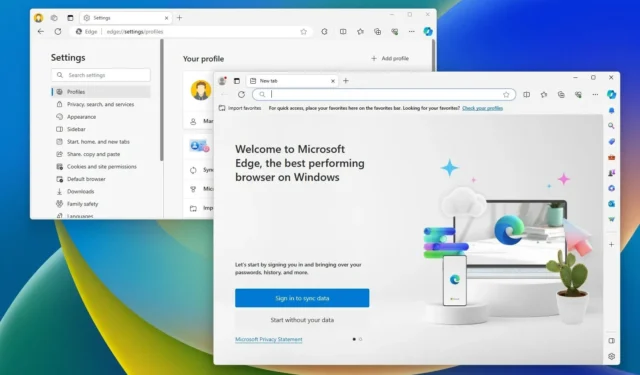
- Microsoft Edge で複数のプロファイルを作成するには、ブラウザのプロファイル設定を開き、[プロファイルの追加] をクリックし、 をクリックして < a i=3>「サインインしてデータを同期」 Microsoft アカウントでサインインします。
更新日 2024 年 1 月 8 日: Microsoft Edge では、複数のプロファイルを作成できます。このガイドでは、この構成を完了する手順を説明します。プロファイルは、追加するプロファイルごとに履歴、お気に入り、パスワード、その他の設定などのすべての情報が個別に保持されるため、エクスペリエンスや情報を妨げることなく他のユーザーとブラウザを共有することを目的としています。
ただし、複数のプロファイルを作成する機能を使用して、異なる Microsoft アカウントを使用し、個人用と仕事用などの内容を分離することもできます。
このガイドでは、 で新しい Microsoft Edge プロファイルを作成する方法を説明します。 Windows 11 または 10。
Microsoft Edgeで複数のプロファイルを作成する
Microsoft Edge で追加のプロファイルを作成するには、次の手順を実行します。
-
Microsoft Edge を開きます。
-
右上隅にある設定など (3点) ボタンをクリックし、設定 オプション。
-
[プロフィール] をクリックします。
-
右上の「プロファイルの追加」ボタンをクリックします。

-
[追加] ボタンをクリックします。
-
[データを同期するにはログイン] ボタンをクリックするか、[データなしで開始] をクリックします。 Microsoft アカウントでブラウザを使用したくない場合は、ボタンをクリックします。
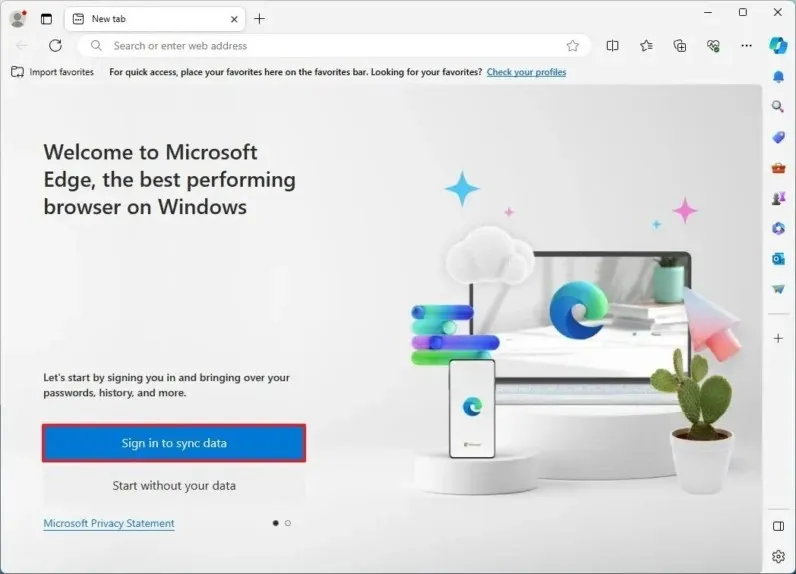
-
サインインプロセスを完了します。
手順を完了すると、独自の設定、ブックマーク、履歴、パスワード、Cookie を含む新しいプロファイルがまったく別のプロセスとして開きます。新しい画像を使用してプロファイルを管理およびカスタマイズすることもできます。これは次の手順で行うことができます。
いつでも上記の手順を繰り返して、追加のプロファイルを作成できます。
2024 年 1 月 8 日更新: このコンテンツは、正確性を確保し、プロセスへの変更を反映するために更新されました。


コメントを残す